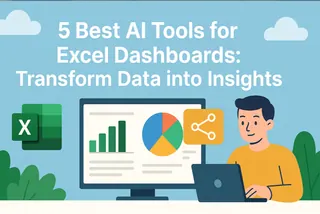是否曾花费数小时调整Excel表格格式,却发现公式与数据融为一体?我们都经历过这种困扰。计算样式——Excel用于高亮公式单元格的功能——本可化解难题,但手动设置实在繁琐。好消息是:人工智能能自动完成这一流程,而像匡优Excel这样的工具更是将其推向新高度。
什么是Excel中的计算样式?
计算样式好比公式的荧光笔。它们通过自定义字体、颜色或边框让含计算公式的单元格脱颖而出。这在以下场景中尤为珍贵:
- 团队协作(不再有"哪些单元格含公式?"的疑问)
- 财务建模(更快发现计算错误)
- 大型数据集(快速浏览复杂表格)
传统方法?右键、设置格式、重复操作。实在枯燥。现在让我们升级到AI驱动的自动化方案。
ChatGPT辅助Excel格式设置:有用但存在局限
ChatGPT可通过以下方式指导计算样式自动化:
生成自动格式化公式单元格的VBA脚本
示例脚本建议:Sub ApplyCalculationStyle() Dim cell As Range For Each cell In ActiveSheet.UsedRange If cell.HasFormula Then cell.Style = "Calculation" End If Next cell End Sub推荐条件格式规则
阐释公式可视性最佳实践
但需要注意——您仍需:
- 将代码复制/粘贴到Excel
- 在脚本失败时进行调试
- 公式变更时手动更新
匡优Excel:更智能的AI解决方案
ChatGPT虽能协助,匡优Excel则彻底消除手动操作。其优势在于:
✅ 无代码自动化 - 无需VBA即时格式化公式
✅ 实时同步 - 公式变更时样式自动更新
✅ 团队协作友好 - 在共享文件中保持统一格式
✅ 超越格式化 - 同时提供公式优化与错误检查建议
在匡优Excel中尝试:
- 上传电子表格
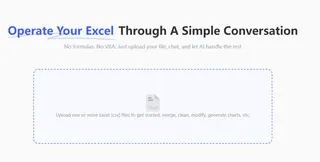
- 输入"将公式单元格填充为黄色"
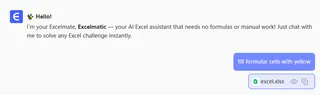
- 完成——所有公式单元格即时高亮显示
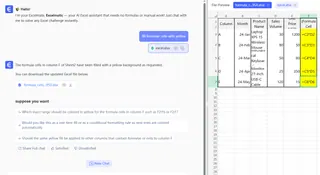
专业提示:结合匡优Excel的"智能清理"功能,一键自动格式化整个表格。
公式格式设置最佳实践
无论使用ChatGPT还是匡优Excel:
- 智能色彩编码 - 使用柔和但醒目的颜色(推荐浅蓝色背景)
- 分层格式化 - 结合单元格底纹与斜体字体提升辨识度
- 记录格式系统 - 添加图例说明格式选择逻辑
- 跨文件标准化 - 在相关表格中使用统一样式
为何止步于计算样式?
现代数据处理需要超越基础格式化的能力。通过匡优Excel,您可以:
- 从原始数据自动生成图表
- 用AI清理混乱数据集
- 无需公式构建交互式仪表盘
- 获取基于AI的数据洞察
核心价值?虽然ChatGPT能辅助自动化Excel任务,但专业AI工具如匡优Excel提供完整的无代码解决方案。减少格式调整时间,增加数据分析时间——这正是智能自动化的威力所在。
准备好升级Excel工作流程? 免费试用匡优Excel,体验AI如何重塑您的电子表格处理方式。